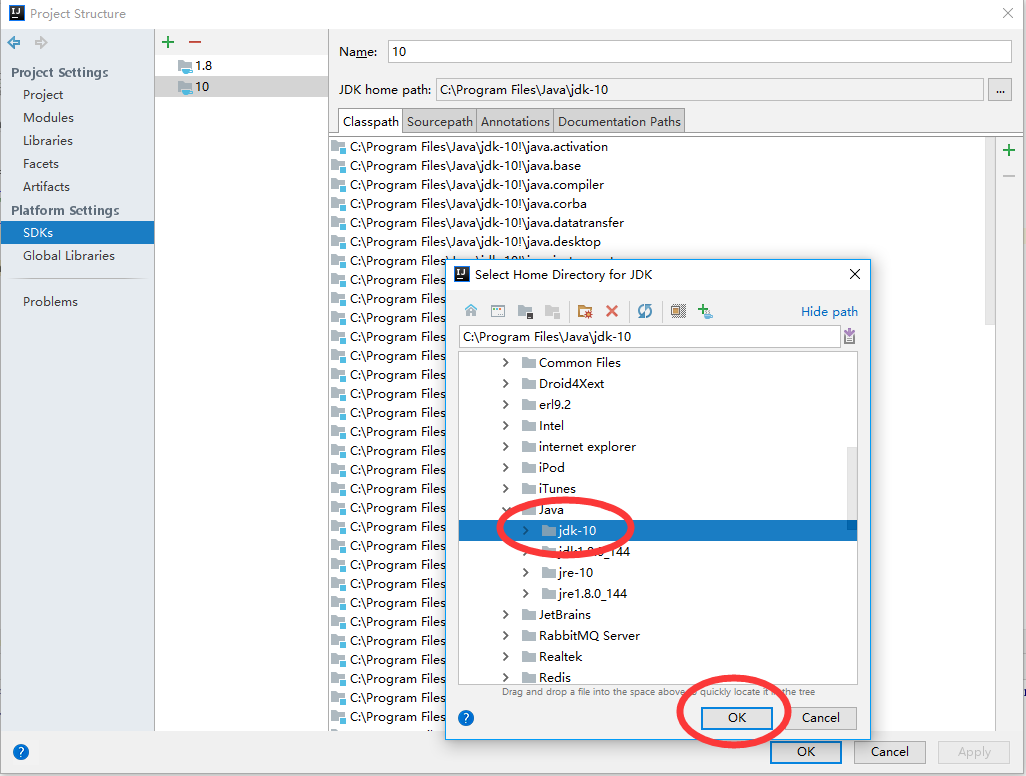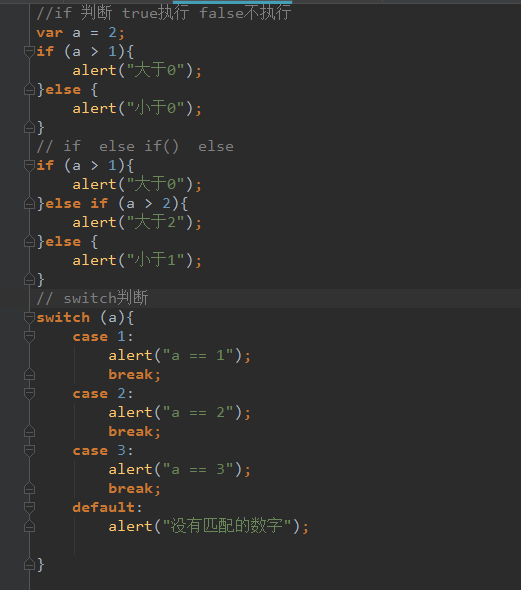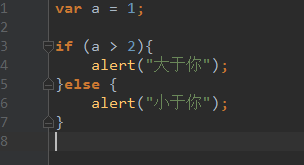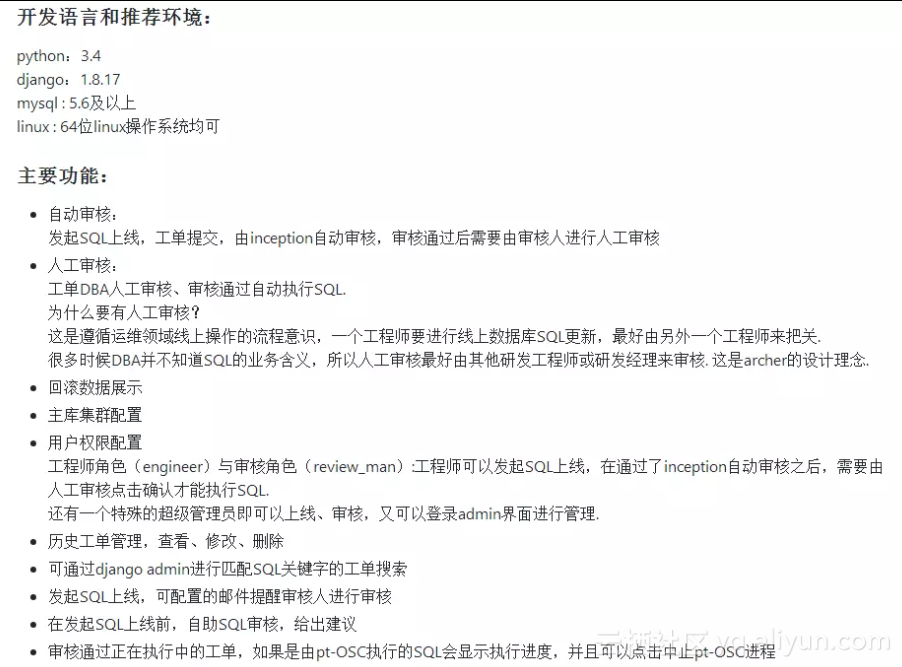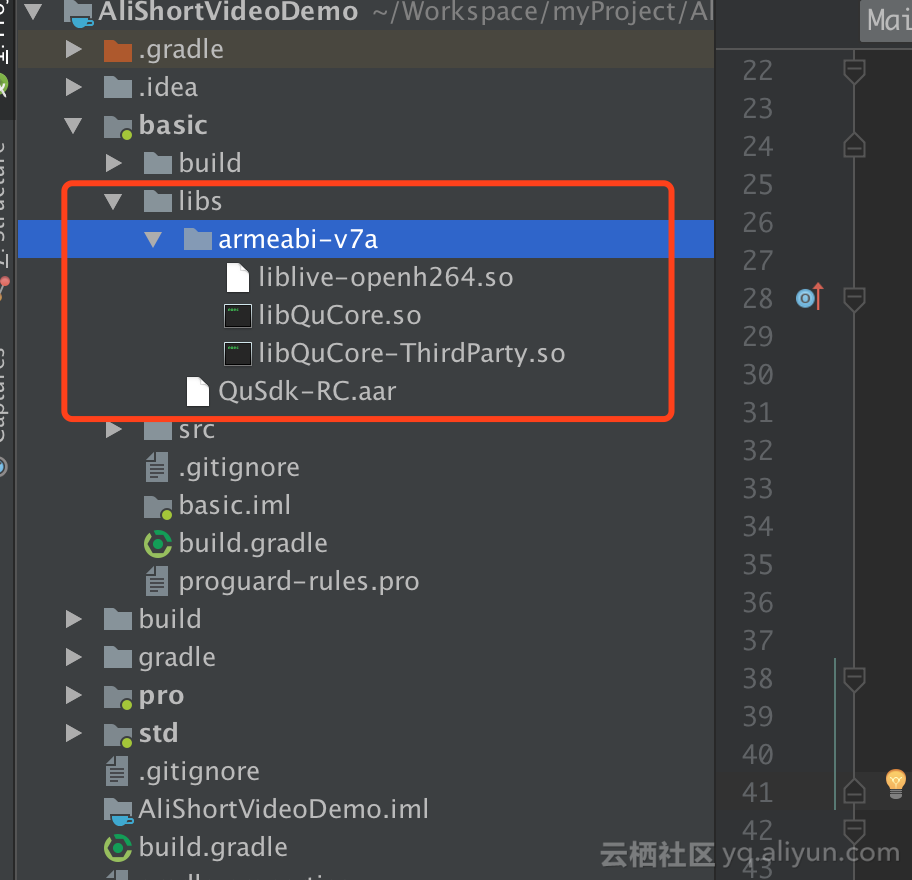初体验-阿里云短视频 SDK For Android 快速接入
前言 近期的一些创意短视频 App 风靡年轻群体,比较典型的例如抖音、MUSE 等,阿里云也适时地推出了简单易用的短视频 SDK,帮助开发者们以较低的成本快速引入功能完备的创意短视频功能。本文主要介绍如何快速接入阿里云短视频 SDK 的三个版本(基础版、标准版和专业版)。帮助开发者以最快的速度了解接入的基本方式。 本文描述的阿里云短视频 SDK 版本基于 3.4.0,后续升级接口变动请参考 阿里云短视频 SDK 文档。示例工程代码为 Kotlin,Java 接入类似。 正文 由于三个版本接入方式大同小异,本文将着重介绍基础版接入过程,标准版和专业版可以基于基础版方式接入,后续仅说明接入差异的地方。 基础版接入 1. 引入 aar 以及 so 目前 aar 平台版本最低要求 >= 4.3,先从SDK 下载页面下载相应版本的 SDK,解压之后,将 libs 文件夹下的 QuSdk-RC.aar 拷到 Android 工程模块中的 libs 文件夹下,将 jniLibs 文件夹下的 armeabi-v7a 文件夹也整体拷贝到 libs 文件夹下。拷贝完成之后目录的文件如下: 之后按照如下方式修改 Android 项目工程主模块下的 build.gradle 文件: Step1. 修改 jniLibs 的源文件夹; android { sourceSets.main { jniLibs.srcDir "libs" } } Step2. 将 libs 文件夹加入仓库中; repositories { flatDir { dirs 'libs' } } Step3. 增加 aar 所需依赖。 dependencies { implementation(name: 'QuSdk-RC', ext: 'aar') implementation 'com.android.support:appcompat-v7:24.2.1' implementation 'com.android.support:design:24.2.1' implementation 'com.google.code.findbugs:jsr305:3.0.0' implementation 'com.github.bumptech.glide:glide:3.7.0' implementation 'pub.devrel:easypermissions:0.2.1' implementation 'com.squareup.okhttp3:okhttp:3.2.0' implementation 'com.github.bumptech.glide:okhttp3-integration:1.4.0@aar' implementation 'com.squareup.okio:okio:1.12.0' implementation 'com.google.code.gson:gson:2.8.0' } 如果此处遭遇 java.lang.NoSuchFieldError 错误,可以参考短视频安卓常见问题解决。 2. 初始化 SDK 请根据具体的项目情况选择合适的 SDK 初始化时机,Demo 工程在 Applicatioin 的 onCreate() 方法中初始化。 package me.bogerchan.alishortvideodemo import android.app.Application import com.aliyun.common.httpfinal.QupaiHttpFinal /** * Created by hb.chen on 2018/1/6. */ class MyApplication : Application() { override fun onCreate() { super.onCreate() System.loadLibrary("QuCore-ThirdParty") System.loadLibrary("QuCore") QupaiHttpFinal.getInstance().initOkHttpFinal() } } 3. 开始书写你的业务逻辑 经过上述过程,实际上已经接入完成,这时候你可以参考文档直接开始使用各种 API 了,附下示例代码。 package me.bogerchan.alishortvideodemo import android.Manifest import android.app.Activity import android.content.Intent import android.content.pm.PackageManager import android.os.Bundle import android.support.v4.app.ActivityCompat import android.support.v7.app.AppCompatActivity import android.widget.Toast import com.aliyun.demo.recorder.AliyunVideoRecorder import com.aliyun.struct.common.VideoQuality import com.aliyun.struct.snap.AliyunSnapVideoParam import me.bogerchan.alishortvideodemo.basic.R class MainActivity : AppCompatActivity() { companion object { val REQUEST_CODE_RECORD_VIDEO = 1 val REQUEST_CODE_FOR_PERMISSION = 2 } override fun onCreate(savedInstanceState: Bundle?) { super.onCreate(savedInstanceState) setContentView(R.layout.activity_main) findViewById(R.id.btn_start_record).setOnClickListener { startRecordActivity() } ActivityCompat.requestPermissions(this, arrayOf(Manifest.permission.WRITE_EXTERNAL_STORAGE, Manifest.permission.READ_EXTERNAL_STORAGE, Manifest.permission.CAMERA, Manifest.permission.RECORD_AUDIO), REQUEST_CODE_FOR_PERMISSION) } private fun startRecordActivity() { val recordParam = AliyunSnapVideoParam.Builder() .setResolutionMode(AliyunSnapVideoParam.RESOLUTION_720P) .setRatioMode(AliyunSnapVideoParam.RATIO_MODE_9_16) .setRecordMode(AliyunSnapVideoParam.RECORD_MODE_AUTO) .setNeedClip(true) .setMaxDuration(10000) .setMinDuration(2000) .setVideQuality(VideoQuality.HD) .setSortMode(AliyunSnapVideoParam.SORT_MODE_MERGE) .build() AliyunVideoRecorder.startRecordForResult(this, REQUEST_CODE_RECORD_VIDEO, recordParam) } override fun onActivityResult(requestCode: Int, resultCode: Int, data: Intent?) { super.onActivityResult(requestCode, resultCode, data) when (requestCode) { REQUEST_CODE_RECORD_VIDEO -> { if (resultCode == Activity.RESULT_OK && data != null) { val type = data.getIntExtra(AliyunVideoRecorder.RESULT_TYPE, 0) if (type == AliyunVideoRecorder.RESULT_TYPE_CROP) { Toast.makeText(this, "类型为裁剪", Toast.LENGTH_SHORT).show() } else if (type == AliyunVideoRecorder.RESULT_TYPE_RECORD) { Toast.makeText(this, "文件路径为 " + data.getStringExtra(AliyunVideoRecorder.OUTPUT_PATH), Toast.LENGTH_SHORT).show() } } else if (resultCode == Activity.RESULT_CANCELED) { Toast.makeText(this, "用户取消录制", Toast.LENGTH_SHORT).show() } } } } override fun onRequestPermissionsResult(requestCode: Int, permissions: Array<out String>, grantResults: IntArray) { super.onRequestPermissionsResult(requestCode, permissions, grantResults) when (requestCode) { REQUEST_CODE_FOR_PERMISSION -> { grantResults.forEach { if (it == PackageManager.PERMISSION_DENIED) { Toast.makeText(this, "没有权限,不玩了", Toast.LENGTH_SHORT).show() finish() return@forEach } } } } } } 标准版接入 1. 引入 aar 以及 so 标准版相较于基础版,在引入 so 文件时候多了几个文件,同时 aar 文件名有所变动。最终拷贝结果如下:build.gradle 文件修改与基础版接入一样,只是需要将接入 aar 文件名替换成标准版对应的名字。 2. 初始化 SDK 相较于基础版,需要加载的 so 增多了几个,其中部分 so 文件作为可选功能根据实际情况决定是否加载,具体可以参阅阿里云短视频 SDK 文档。接入后的 Application 文件参考: package me.bogerchan.alishortvideodemo import android.app.Application import com.aliyun.common.httpfinal.QupaiHttpFinal /** * Created by hb.chen on 2018/1/6. */ class MyApplication : Application() { override fun onCreate() { super.onCreate() System.loadLibrary("aliresample") System.loadLibrary("live-openh264") System.loadLibrary("QuCore-ThirdParty") System.loadLibrary("QuCore") QupaiHttpFinal.getInstance().initOkHttpFinal() } } 3. 开始书写你的业务逻辑 经过上述过程,实际上已经接入完成,这时候你可以参考文档直接开始使用各种 API 了,附下示例代码。 package me.bogerchan.alishortvideodemo import android.Manifest import android.content.pm.PackageManager import android.opengl.GLSurfaceView import android.os.Bundle import android.support.v4.app.ActivityCompat import android.support.v7.app.AppCompatActivity import android.widget.Toast import com.aliyun.recorder.AliyunRecorderCreator import com.aliyun.struct.recorder.CameraType import com.aliyun.struct.recorder.MediaInfo import me.bogerchan.alishortvideodemo.std.R class MainActivity : AppCompatActivity() { companion object { val REQUEST_CODE_FOR_PERMISSION = 1 } private val mRecorder by lazy { AliyunRecorderCreator.getRecorderInstance(this) } private var mCameraType = CameraType.FRONT override fun onCreate(savedInstanceState: Bundle?) { super.onCreate(savedInstanceState) setContentView(R.layout.activity_main) ActivityCompat.requestPermissions(this, arrayOf(Manifest.permission.WRITE_EXTERNAL_STORAGE, Manifest.permission.READ_EXTERNAL_STORAGE, Manifest.permission.CAMERA, Manifest.permission.RECORD_AUDIO), REQUEST_CODE_FOR_PERMISSION) initAliyunRecorder() findViewById(R.id.btn_start_record).setOnClickListener { Toast.makeText(this, "开始录制片段", Toast.LENGTH_SHORT).show() mRecorder.startRecording() } findViewById(R.id.btn_stop_record).setOnClickListener { Toast.makeText(this, "停止录制片段", Toast.LENGTH_SHORT).show() mRecorder.stopRecording() } findViewById(R.id.btn_finish_record).setOnClickListener { Toast.makeText(this, "结束录制", Toast.LENGTH_SHORT).show() mRecorder.finishRecording() } findViewById(R.id.btn_change_camera_type).setOnClickListener { Toast.makeText(this, "切换前后置", Toast.LENGTH_SHORT).show() mRecorder.switchCamera() } } override fun onStart() { super.onStart() mRecorder.startPreview() } override fun onPause() { super.onPause() mRecorder.stopPreview() } override fun onDestroy() { super.onDestroy() AliyunRecorderCreator.destroyRecorderInstance() } private fun initAliyunRecorder() { mRecorder.setDisplayView(findViewById(R.id.glsv_content) as GLSurfaceView) val mediaInfo = MediaInfo() mediaInfo.videoWidth = 800 mediaInfo.videoHeight = 1200 mediaInfo.isHWAutoSize = true mRecorder.setMediaInfo(mediaInfo) mRecorder.setCamera(mCameraType) mRecorder.setOutputPath(externalCacheDir.absolutePath + "/capture.mp4") } override fun onRequestPermissionsResult(requestCode: Int, permissions: Array<out String>, grantResults: IntArray) { super.onRequestPermissionsResult(requestCode, permissions, grantResults) when (requestCode) { REQUEST_CODE_FOR_PERMISSION -> { grantResults.forEach { if (it == PackageManager.PERMISSION_DENIED) { Toast.makeText(this, "没有权限,不玩了", Toast.LENGTH_SHORT).show() finish() return@forEach } } } } } } 专业版接入 1. 引入 aar 以及 so 专业版相较于基础版,在引入 so 文件时候多了几个文件,同时 aar 文件名有所变动。最终拷贝结果如下: build.gradle 文件修改与基础版接入一样,只是需要将接入 aar 文件名替换成专业版对应的名字。 2. 初始化 SDK 相较于基础版,需要加载的 so 增多了几个,其中部分 so 文件作为可选功能根据实际情况决定是否加载,具体可以参阅阿里云短视频 SDK 文档。接入后的 Application 文件参考: package me.bogerchan.alishortvideodemo import android.app.Application import com.aliyun.common.httpfinal.QupaiHttpFinal /** * Created by hb.chen on 2018/1/6. */ class MyApplication : Application() { override fun onCreate() { super.onCreate() System.loadLibrary("live-openh264") System.loadLibrary("QuCore-ThirdParty") System.loadLibrary("QuCore") System.loadLibrary("FaceAREngine") System.loadLibrary("AliFaceAREngine") QupaiHttpFinal.getInstance().initOkHttpFinal() } } 3. 开始书写你的业务逻辑 经过上述过程,实际上已经接入完成,这时候你可以参考文档直接开始使用各种 API 了,附下示例代码。 package me.bogerchan.alishortvideodemo import android.Manifest import android.content.pm.PackageManager import android.opengl.GLSurfaceView import android.os.Bundle import android.support.v4.app.ActivityCompat import android.support.v7.app.AppCompatActivity import android.widget.Toast import com.aliyun.recorder.AliyunRecorderCreator import com.aliyun.struct.recorder.CameraType import com.aliyun.struct.recorder.MediaInfo import me.bogerchan.alishortvideodemo.pro.R class MainActivity : AppCompatActivity() { companion object { val REQUEST_CODE_FOR_PERMISSION = 1 } private val mRecorder by lazy { AliyunRecorderCreator.getRecorderInstance(this) } private var mCameraType = CameraType.FRONT override fun onCreate(savedInstanceState: Bundle?) { super.onCreate(savedInstanceState) setContentView(R.layout.activity_main) ActivityCompat.requestPermissions(this, arrayOf(Manifest.permission.WRITE_EXTERNAL_STORAGE, Manifest.permission.READ_EXTERNAL_STORAGE, Manifest.permission.CAMERA, Manifest.permission.RECORD_AUDIO), REQUEST_CODE_FOR_PERMISSION) initAliyunRecorder() findViewById(R.id.btn_start_record).setOnClickListener { Toast.makeText(this, "开始录制片段", Toast.LENGTH_SHORT).show() mRecorder.startRecording() } findViewById(R.id.btn_stop_record).setOnClickListener { Toast.makeText(this, "停止录制片段", Toast.LENGTH_SHORT).show() mRecorder.stopRecording() } findViewById(R.id.btn_finish_record).setOnClickListener { Toast.makeText(this, "结束录制", Toast.LENGTH_SHORT).show() mRecorder.finishRecording() } findViewById(R.id.btn_change_camera_type).setOnClickListener { Toast.makeText(this, "切换前后置", Toast.LENGTH_SHORT).show() mRecorder.switchCamera() } } override fun onStart() { super.onStart() mRecorder.startPreview() } override fun onPause() { super.onPause() mRecorder.stopPreview() } override fun onDestroy() { super.onDestroy() AliyunRecorderCreator.destroyRecorderInstance() } private fun initAliyunRecorder() { mRecorder.setDisplayView(findViewById(R.id.glsv_content) as GLSurfaceView) val mediaInfo = MediaInfo() mediaInfo.videoWidth = 800 mediaInfo.videoHeight = 1200 mediaInfo.isHWAutoSize = true mRecorder.setMediaInfo(mediaInfo) mRecorder.setCamera(mCameraType) mRecorder.needFaceTrackInternal(true) mRecorder.setOutputPath(externalCacheDir.absolutePath + "/capture.mp4") } override fun onRequestPermissionsResult(requestCode: Int, permissions: Array<out String>, grantResults: IntArray) { super.onRequestPermissionsResult(requestCode, permissions, grantResults) when (requestCode) { REQUEST_CODE_FOR_PERMISSION -> { grantResults.forEach { if (it == PackageManager.PERMISSION_DENIED) { Toast.makeText(this, "没有权限,不玩了", Toast.LENGTH_SHORT).show() finish() return@forEach } } } } } } 结语 至此已经介绍完了阿里云短视频 SDK 的接入方法,示例代码展示的仅仅只是阿里云视频 SDK 强大功能的冰山一角,开发者们可以通过相关的 SDK 文档获取更多的接口信息。如果集成过程中遇到问题,在联系客服之前不妨先看下 常见问题解决,说不定你的问题就在里面。